爆单处理
H5,H5页面制作工具


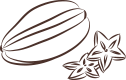


- 爆单处理
2016.11月


- 客户下单数大于站点柜子数量,导致部分包裹没有柜子存放。
- 什么是爆单?
- 如何处理爆单

- 复制上面地址,在手机浏览器中打开。
- 下载方式android:https://shihangapp.duapp.com/android.htmliPhone:https://shihangapp.duapp.com/iphone

- 第一安装食行小管家APP
- 如果你的是苹果手机在安装app时请注意
- ios10以上的系统:安装后需打开【设置】-【通用】-【设备管理】,找到Jiangsu Suiyi开头的文件,点击信任文件方可使用。ios10以下的系统:安装后打开【设置】-【通用】-【描述文件】,找到Jiangsu Suiyi开头的文件,点击信任文件方可使用
- 原先柜子内的菜品已被取走,放置在外面的包裹需要换到柜子内。
- ☆先入柜后换柜☆

- 第二进行爆单处理的主要操作
- step1:
- 2
- 1
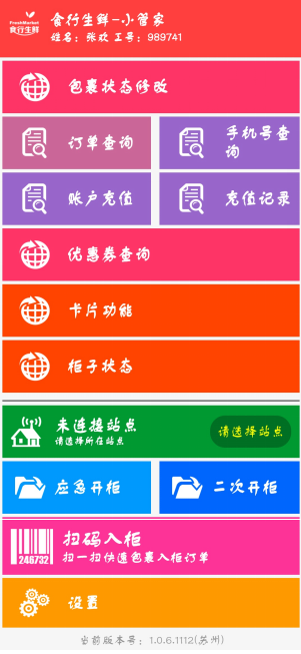
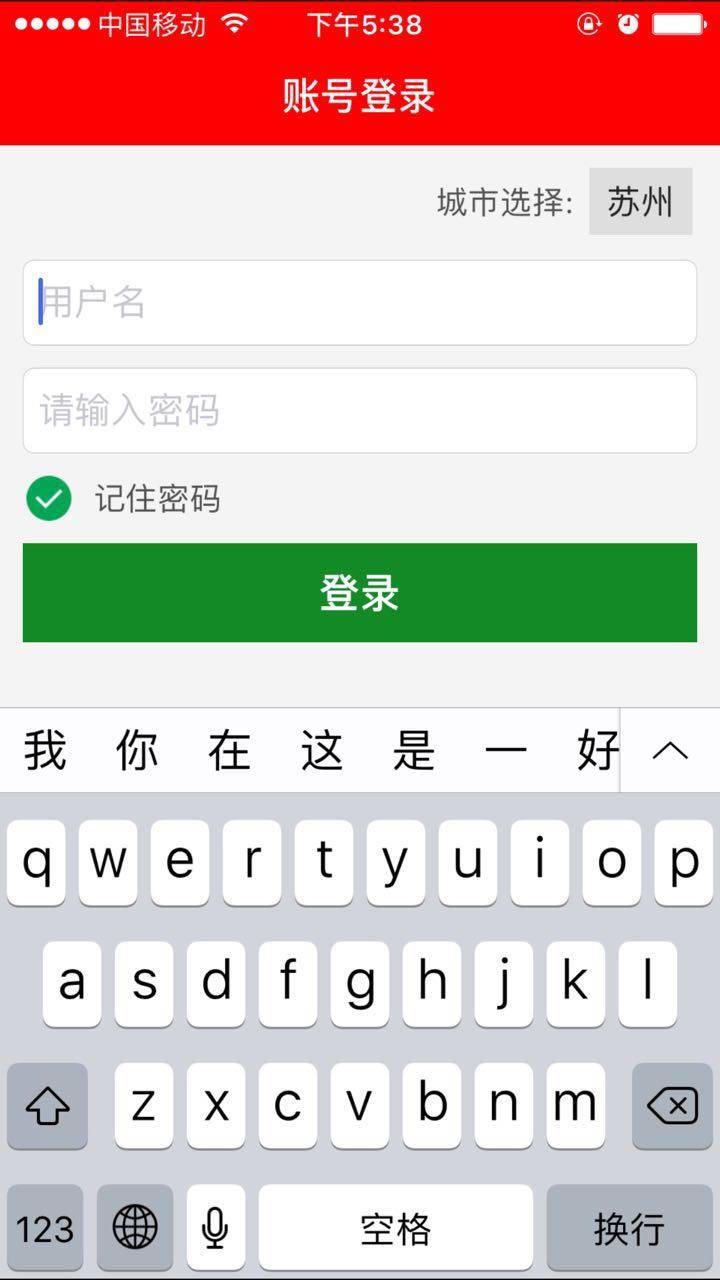
- 1、用手机流量,打开小管家app,进行账号登录;2、熟悉小管家里面的各项操作;
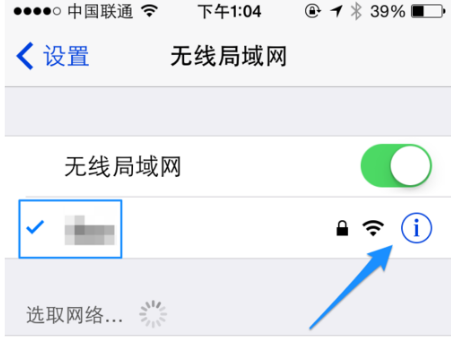
- 技术客服:4000123767
- step2:
- 打开手机无线网,选择所在站点名称(一般为拼音)进行连接。密码:(咨询工作人员)
- 3
- 2
- 1
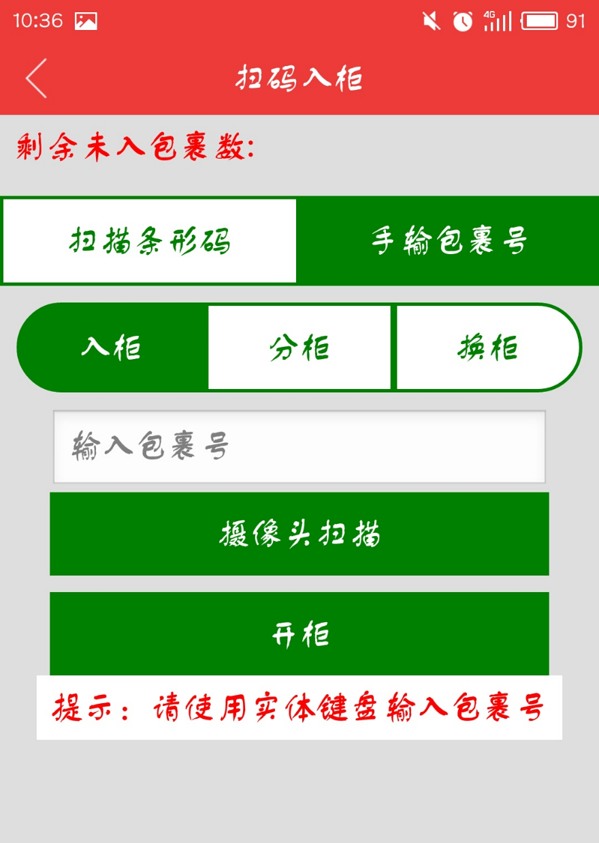
- step3:

- 1、打开刚才登陆的APP,点击“扫码入柜”;2、“入柜”——摄像头扫描——开柜;此时会显示虚拟柜号3、“换柜”——摄像头扫描——开柜。操作结束。


- Q:为什么明明有空柜,我却不能换柜?A:"换柜"指令一般需要在原柜子菜品取走后10分钟后才能进行。在爆单情况下,打开APP首页“柜子状态”,确定空柜位置,点击之后会出现提示对箱子进行“清数据”的操作,确认操作即可尽快处理爆单。
- Tips:
第三,其他操作

第三,其他操作

- step4:点击“确定取货”
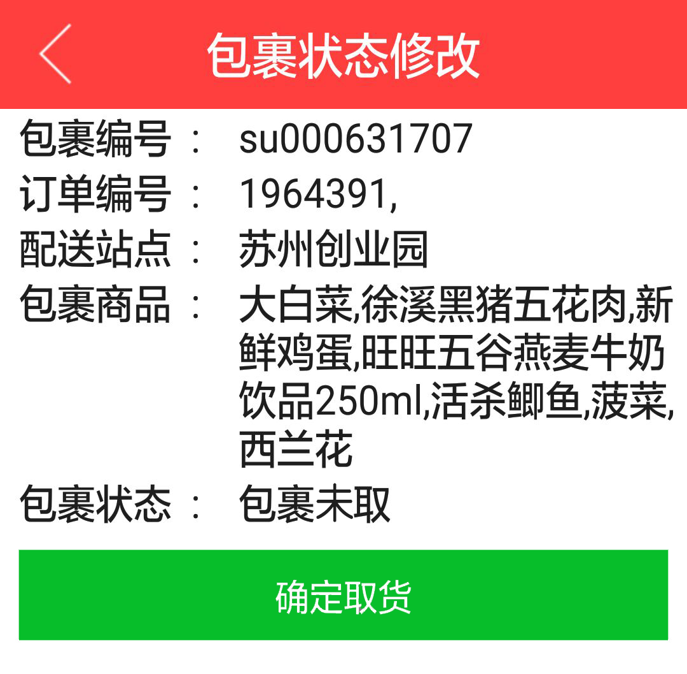


- step3:点击“所在柜子”
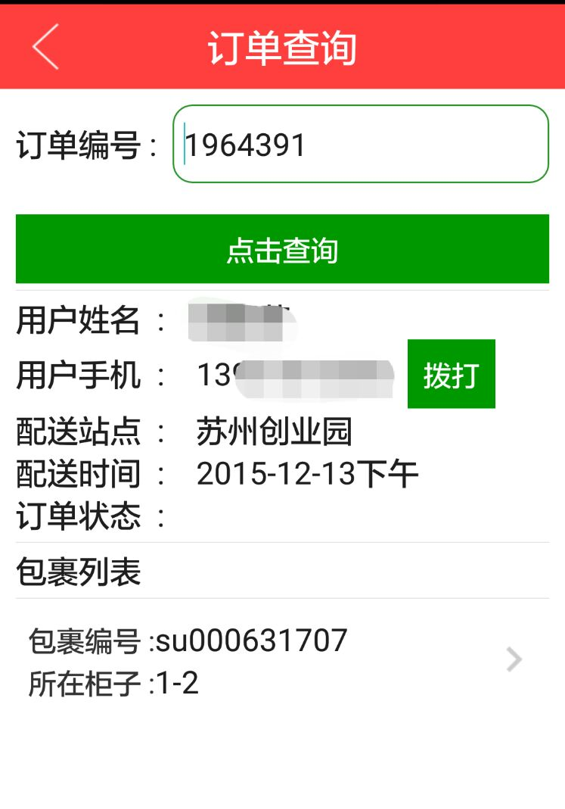
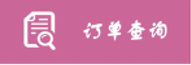
- step1:
- 情景:客户来取货,在放置在外的包裹中找到了,并取走。这时需要修改订单状态。
- 包裹状态修改
- step2:输入订单号
- 分柜
第三,其他操作
- 首次扫描包裹,将包裹放入柜子内(一般司机使用)。
- 入柜
- 包裹太大,一个柜子无法放入所有菜品时,实施分柜操作。


- 食行生鲜感谢您的参与!

























